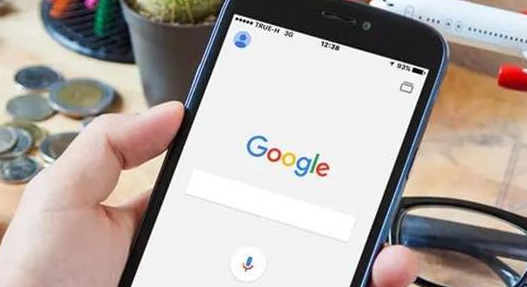详情介绍
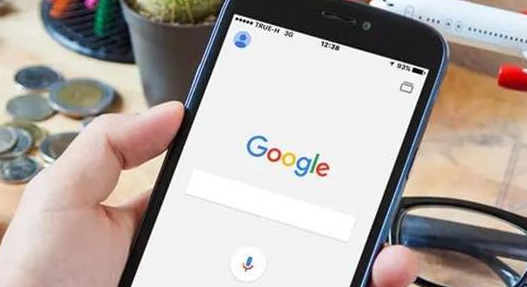
以下是Chrome浏览器网页性能优化技巧汇总:
一、浏览器设置优化
1. 限制标签页数量:过多的标签页会占用大量内存,导致浏览器运行缓慢。可点击浏览器右上角的三个点图标,选择“设置”,在“标签”部分,勾选“标签页闲置时,启用睡眠模式”,减少不必要的内存占用。同时,养成及时关闭不用的标签页的习惯,避免同时打开过多页面。
2. 调整页面缩放比例:如果页面缩放比例过高或过低,可能会导致浏览器渲染速度变慢。一般建议将页面缩放比例设置为100%,可在浏览器右下角的缩放按钮中进行调整。
3. 开启硬件加速:点击浏览器右上角的三个点图标,选择“设置”,在“高级”选项中,找到“系统”部分,勾选“使用硬件加速模式(如果可用)”,可利用计算机的GPU来加速图形渲染,提高浏览器性能。但需注意,部分老旧或不兼容的电脑可能会出现问题,若出现异常可关闭该功能。
4. 清除缓存和Cookie:缓存和Cookie过多可能会影响浏览器性能和网页加载速度。点击浏览器右上角的三个点图标,选择“更多工具”,然后点击“清除浏览数据”,选择需要清除的数据类型和时间范围,点击“清除数据”按钮。
5. 禁用不必要的插件:过多的插件会在后台运行,占用系统资源,降低浏览器性能。可点击浏览器右上角的三个点图标,选择“更多工具”,然后点击“扩展程序”,在扩展程序页面中,关闭或卸载不需要的插件。
二、网络优化
1. 选择合适的网络:确保使用稳定、高速的网络连接,避免在网络信号弱或拥堵的环境下使用浏览器。如果可能,尽量使用有线网络,其稳定性和速度通常优于无线网络。
2. 优化DNS设置:进入Chrome浏览器的设置,找到“网络和互联网”选项,点击“DNS”设置部分。可将DNS服务器地址更改为公共DNS服务器,如谷歌的DNS(主DNS为8.8.8.8,副DNS为8.8.4.4)或其他可靠的公共DNS服务,有助于提升域名解析速度,加快网页加载。
3. 启用数据压缩代理:在Chrome浏览器中,可安装一些数据压缩代理插件,如“Data Compression Proxy”等。这些插件可以在数据传输过程中对数据进行压缩,减少数据传输量,从而提高网页加载速度。但需注意,使用代理插件可能会涉及隐私和安全问题,要选择可靠的插件。
三、网页内容优化
1. 优化图片加载:图片是网页中常见的元素,也是影响网页加载速度的重要因素之一。在制作网页时,尽量使用适当大小的图片,避免使用过大的图片文件。可使用图片压缩工具对图片进行压缩,减少图片文件大小。同时,采用合适的图片格式,如JPEG、PNG等,根据图片的特点选择合适的格式,以减小图片体积。另外,还可以设置图片的懒加载,即只有当用户滚动到图片位置时才加载图片,可通过HTML代码或JavaScript实现懒加载功能。
2. 减少HTTP请求:每个网页元素,如图片、脚本、样式表等,都需要向服务器发送HTTP请求来获取。减少网页中的HTTP请求数量可以显著提高网页加载速度。可合并CSS和JavaScript文件,将多个小文件合并成一个大文件,减少请求次数。同时,合理使用缓存,对于不经常变化的静态资源,如CSS、JavaScript、图片等,设置缓存头,让浏览器在下次访问时直接从缓存中获取,而不是重新向服务器请求。
3. 异步加载JavaScript:JavaScript文件的加载和执行可能会阻塞网页的渲染,导致网页加载速度变慢。可将JavaScript文件设置为异步加载,通过在HTML标签中添加`async`属性或使用JavaScript动态创建脚本元素并设置`async`属性为`true`,使JavaScript文件在后台加载,不会阻塞网页的渲染,提高网页加载速度。
四、使用开发者工具进行性能分析与优化
1. 性能分析面板:按F12键或右键点击页面选择“检查”打开Chrome开发者工具,切换到“Performance”面板。在该面板中,可以点击“Record”按钮开始记录网页的性能表现,然后在页面上进行操作,如加载网页、点击链接等,操作完成后再次点击“Record”按钮停止记录。此时,性能分析面板会显示网页的各项性能指标,如加载时间、脚本执行时间、渲染时间等,以及各个资源的加载情况和时间线。通过分析这些数据,可以找出性能瓶颈所在,如某个脚本文件执行时间过长、某个图片加载过慢等,然后针对性地进行优化。
2. 网络分析面板:在开发者工具中切换到“Network”面板,该面板可以显示网页中所有资源的加载情况,包括请求的URL、请求方法、状态码、传输时间、文件大小等信息。通过查看网络分析面板,可以了解哪些资源加载速度较慢,是否存在资源加载失败的情况,以及是否有重复的资源请求等。对于加载速度慢的资源,可以考虑进行优化,如更换资源服务器、优化资源文件大小等。对于重复的资源请求,可通过设置缓存或合并资源等方式来减少请求次数。
3. 光源面板:光源面板可用于调试CSS样式和布局。在光源面板中,可以查看和修改元素的CSS样式,实时观察样式变化对页面布局和渲染的影响。通过合理调整CSS样式,如避免使用复杂的CSS选择器、减少不必要的样式重排等,可以提高网页的渲染速度和性能。